Macbook của Apple nổi tiếng với thiết kế tinh tế và hệ điều hành macOS trực quan. Tuy nhiên, đối với những người mới chuyển từ Windows sang hoặc lần đầu sử dụng máy tính, việc làm quen với Macbook có thể gây ra một số bỡ ngỡ ban đầu. Bài viết dưới đây, Phúc Anh xin giới thiệu những thao tác cơ bản giúp bạn sử dụng Macbook dễ dàng và hiệu quả hơn, từ việc điều hướng hệ thống cho đến các phím tắt hữu ích.
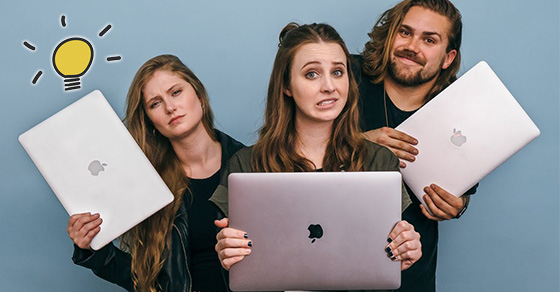
Không chỉ sở hữu phần cứng với hệ điều hành khác biệt, Macbook sẽ có bàn phím với một vài phím chức năng khác như command, option, control và cả trackpad sẽ có cách sử dụng khác hẳn với các laptop sử dụng hệ điều hành Window luôn.
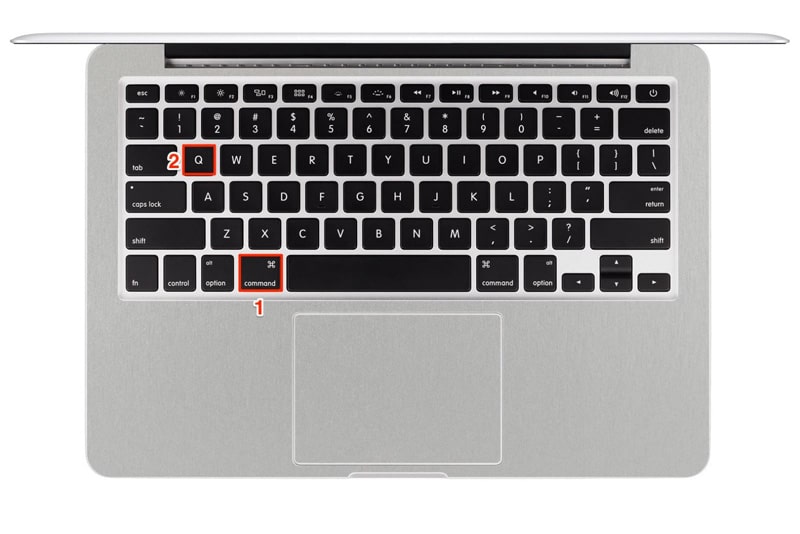
Để thao tác trackpad trên macbook thêm phần mượt mà chúng mình cùng nhớ vài cử chỉ sau:
- Để Cuộn ta kéo hai ngón tay lên hoặc xuống.
- Để Phóng to/Thu nhỏ ta sử dụng hai ngón tay để kéo ra hoặc thu vào.
- Nhấp đúp hai lần sẽ giúp ta mở ứng dụng hoặc thư mục nhanh chóng.
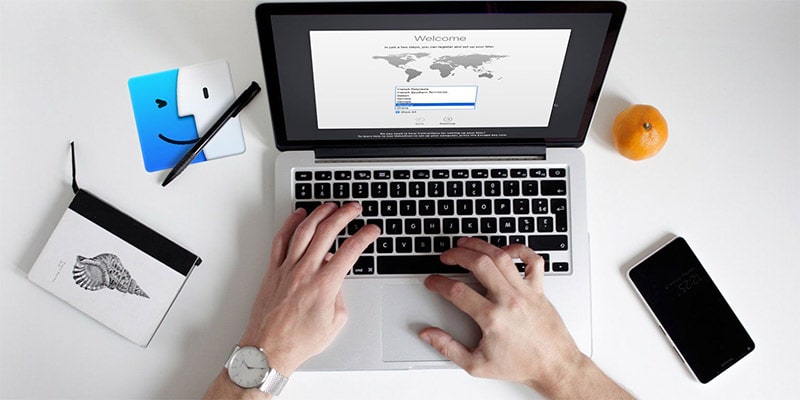
Trackpad trên Macbook thì sẽ không phân vùng trái phải như trên Window nên khi bạn thao tác bằng 1 ngón tay Macbook gần như nhận định đây là thao tác bằng chuột trái như trên Window
Còn để thao tác bằng chuột phải ta nhấp bằng hai ngón tay trên trackpad, đây cũng là cách phổ biến để sử dụng chuột phải trên trackpad giúp người dùng mở các tùy chọn bổ sung dễ dàng.
Khác biệt trên 2 hệ điều hành Macbook và Window còn nằm ở giao diện hiển thị,
Nếu bạn đã quen trên Window có cụm phím quản lý cửa sổ tắt, ẩn đi và phóng to ở bên phải thì sang MacOS sẽ được đặt nằm tại bên trái.
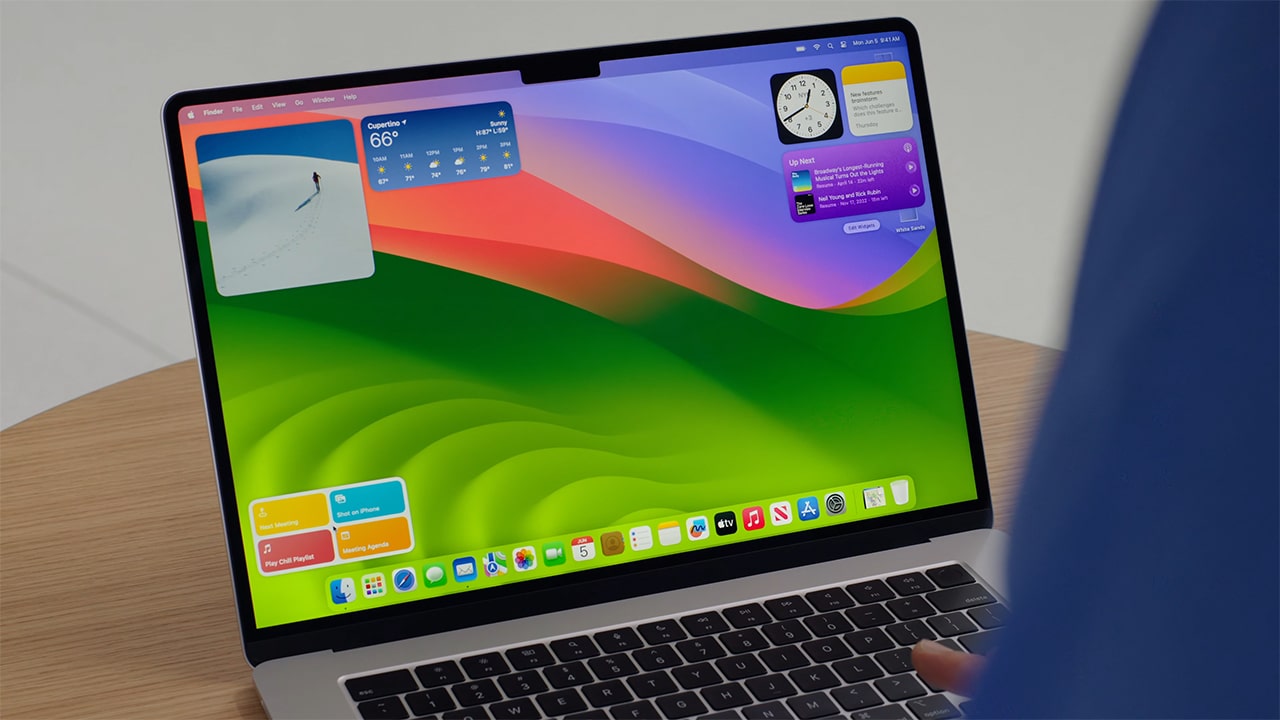
Bên cạnh đó, MacOS còn cung cấp cho bạn thanh menu bar nằm ở góc trên cùng của màn hình ngược lại hẳn so với Window đúng không có, thanh menu bar kéo dài toàn bộ chiều rộng của màn hình với tác dụng như một trung tâm điều khiển cá nhân, luôn xuất hiện để cung cấp cho bạn thông tin cập nhật cần thiết hay loạt tính năng để sử dụng Mac tốt hơn.
Ở màn hình giao diện chính - chúng ta vào cài đặt - chọn bàn phím - ở mục nhập văn bản chọn nguồn đầu vào - bấm sửa để thêm ngôn ngữ mới bằng cách ấn dấu + tại đây rồi gõ Viet để tìm tiếng Việt, chọn bộ gõ Telex vì nó đơn giản và mình vốn đã quen sẵn rùi và vậy là xong.
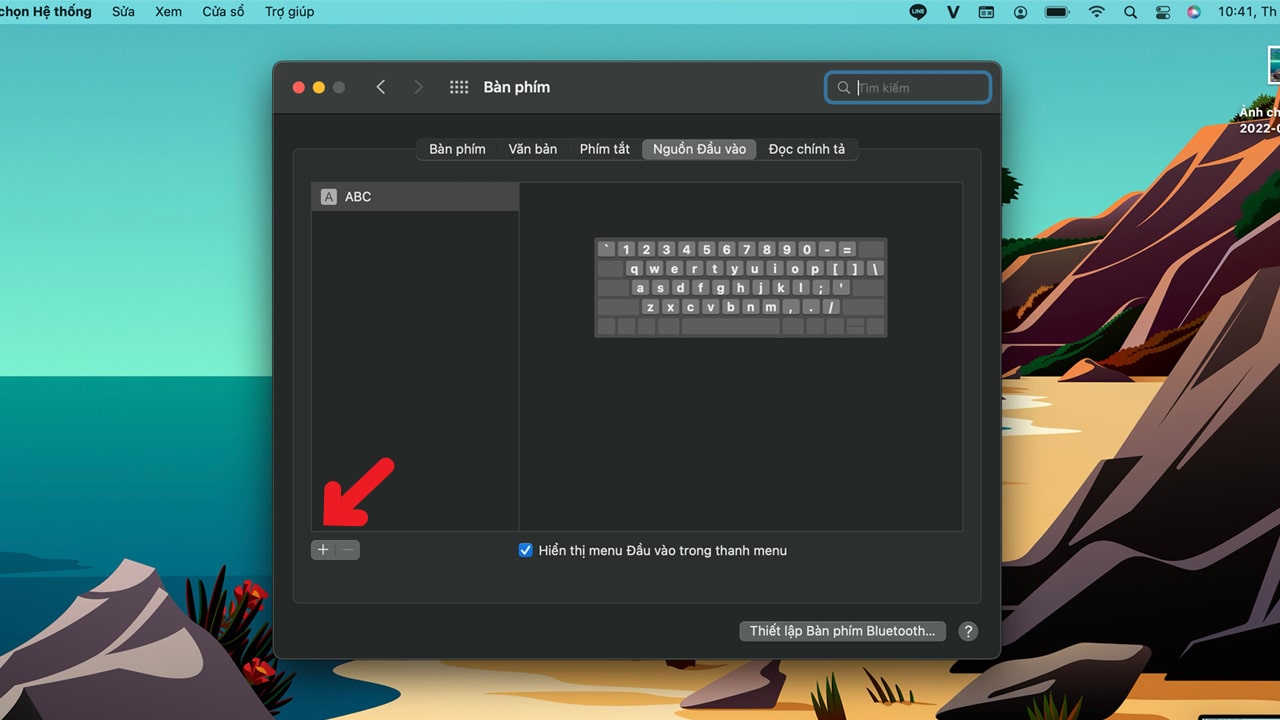
Và giờ trong quá trình sử dụng mình chỉ cần nhấn tổ hợp phím Control + space và giữ space để chọn ngôn ngữ cần đổi, đơn giản tiện lợi đúng không nào
Spotlight là một tính năng tiện ích mà mình cực mê khi dùng iPhone, với MacOS mình nghĩ các bạn cũng nên tận dụng tối đa hiệu năng của em nó nhé.

Để triệu hồi thanh Spotlight ta ấn tổ hợp phím Command (⌘) + Space, và giờ bạn có thể tra cứu dễ dàng, không cần mở Google hay Chatgpt ra cũng có thể check nhanh được mọi thứ trên đời rồi.
Khi nhấn Space, Macbook sẽ hiện ra bản xem tạm tài liệu của bạn, giúp bạn dễ dàng tìm ra tài liệu đang cần giữa biển tài nguyên một cách dễ dàng rồi đúng không nào.
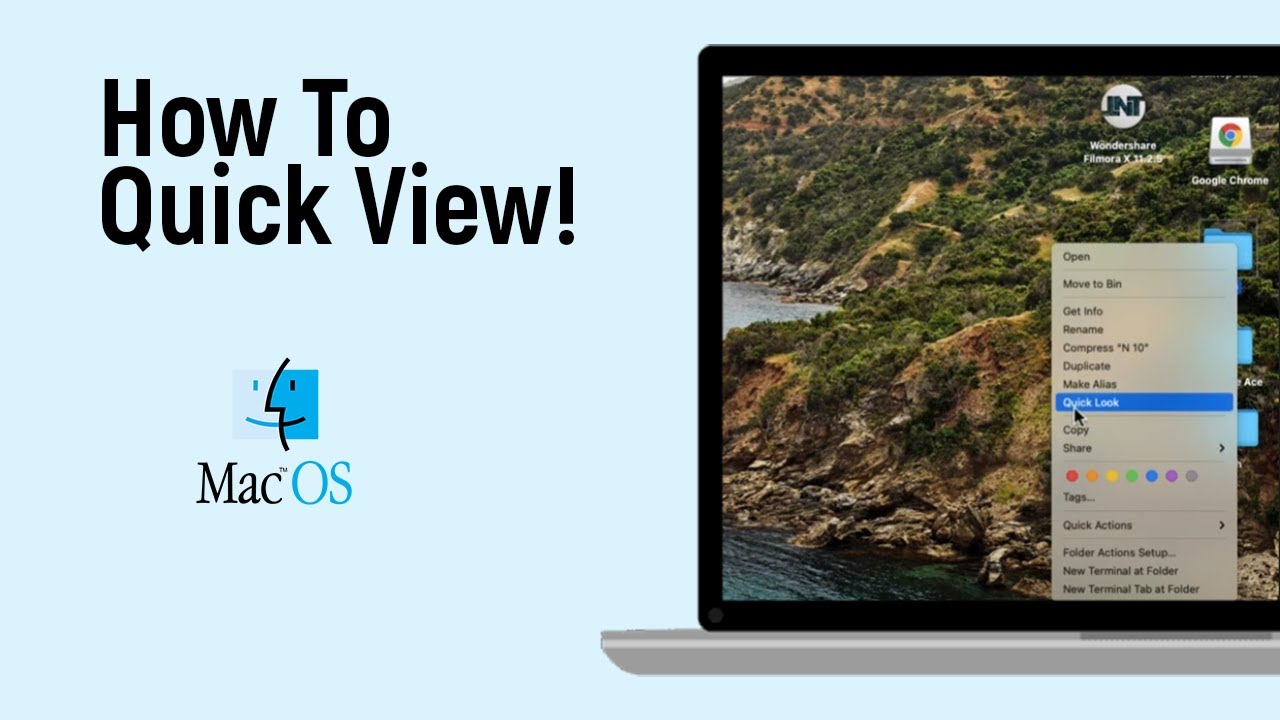
Nếu như trên Window, mọi file sẽ được tập hợp trong các ổ C hay ổ D thì trên Macbook tất tần tật mọi file sẽ được lưu tại Finder, do vậy để kiếm xem file của bạn đang ở đâu, bạn hãy vào Finder nhé, nhấn click mở để xem nhé.
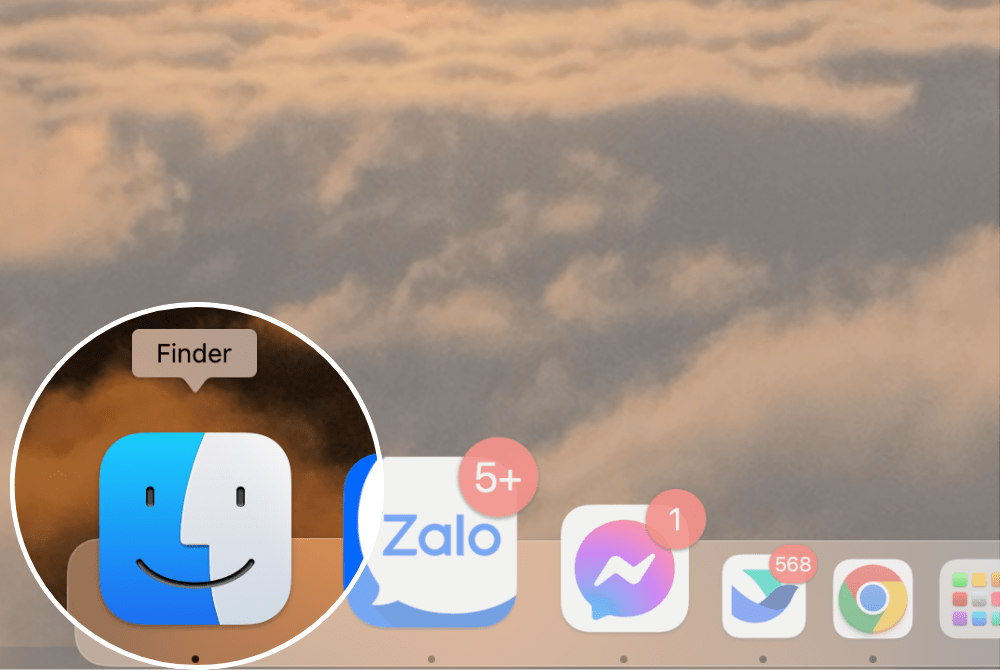
- Để tạo folder mới ta sẽ ấn tổ hợp phím Command (⌘) + Shift + N
- Để đổi tên, dễ nhất ta click vào file rồi ấn enter hoặc ta chọn folder muốn đổi tên dùng 2 ngón tay chạm vào trackpad để hiện bản tính năng rồi chọn rename và đổi tên là xong
- Để xóa folder ta ấn theo cú pháp Command (⌘) + Delete là xong
- Để khôi phục folder vừa xoá ta ấn tổ hợp phím Command (⌘) + Z nha

Để thực hiện, bạn ấn tổ hợp phím Command (⌘) + Shift + 3 để chụp toàn màn hình,
Command (⌘) + Shift + 4 để chụp một phần màn hình.
Để ghi video màn hình, bạn ấn tổ hợp Command (⌘) + Shift + 5.
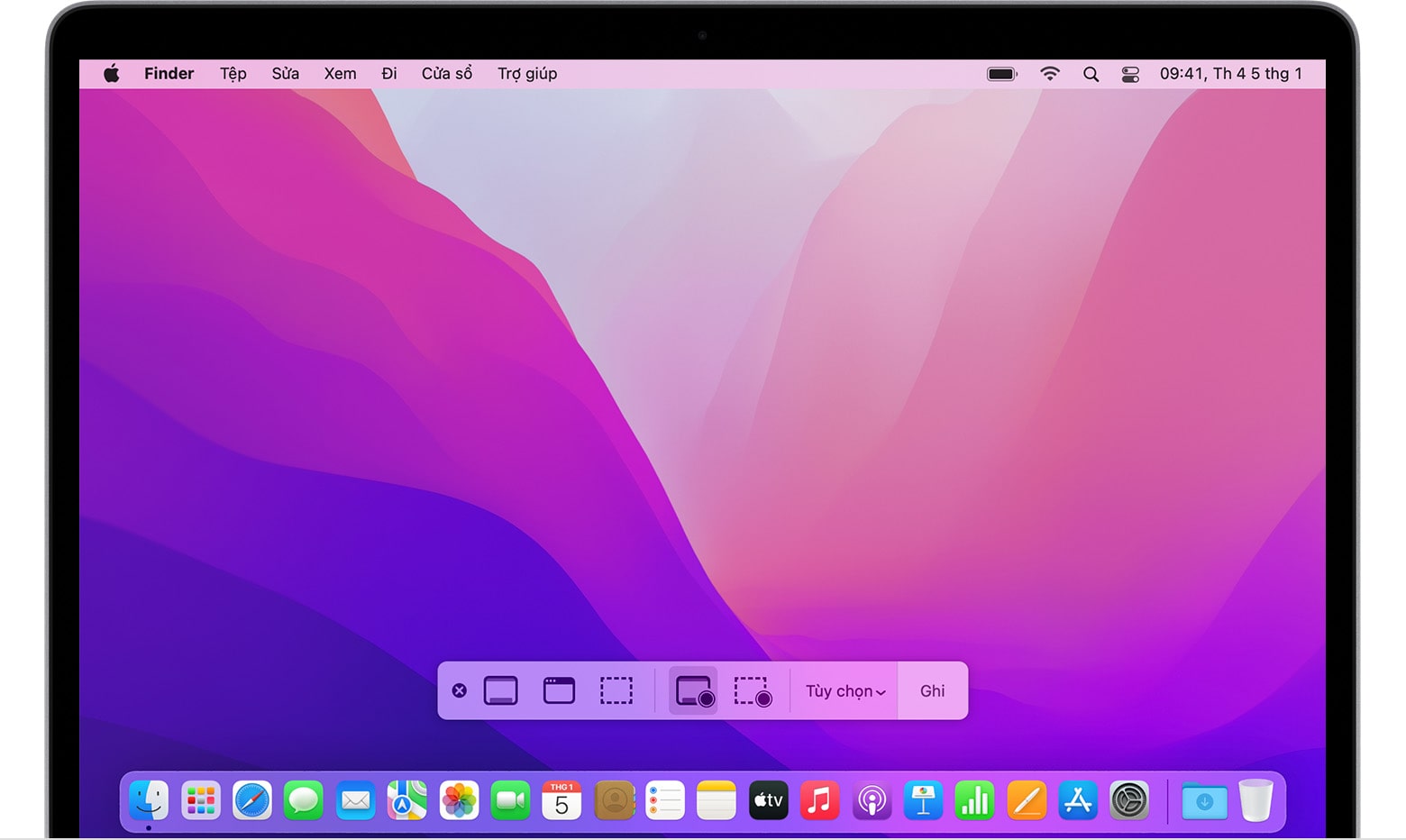
Trong quá trình sử dụng laptop Window ta dễ dàng nhìn rõ cũng như quản lý các ứng dụng đang chạy thì với Macbook để đa nhiệm và quản lý các cửa sổ này thì bạn có thể sử dụng các phím tắt sau:
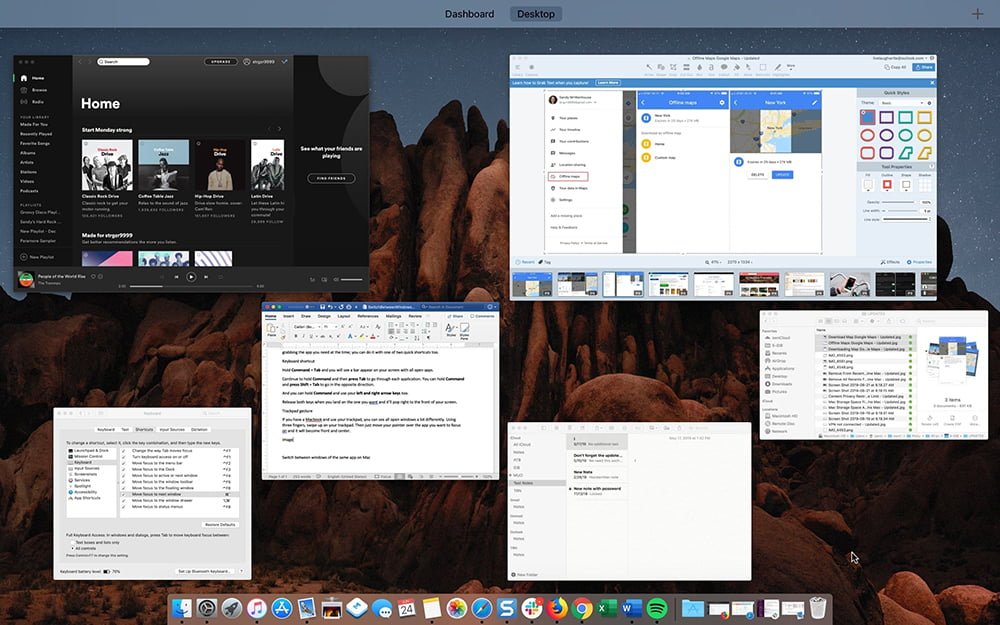
- Chuyển đổi giữa các ứng dụng ta nhấn tổ hợp phím Command (⌘) + Tab
- Đóng cửa sổ ta nhấn Command (⌘) + W
- Thoát hẳn ứng dụng đang chạy ẩn thì Command (⌘) + Q sẽ khiến ứng dụng đó không còn chạy ngầm nữa
AirDrop cho phép bạn chia sẻ file nhanh chóng giữa các thiết bị Apple. Mở Finder > AirDrop và kéo file vào để chia sẻ.
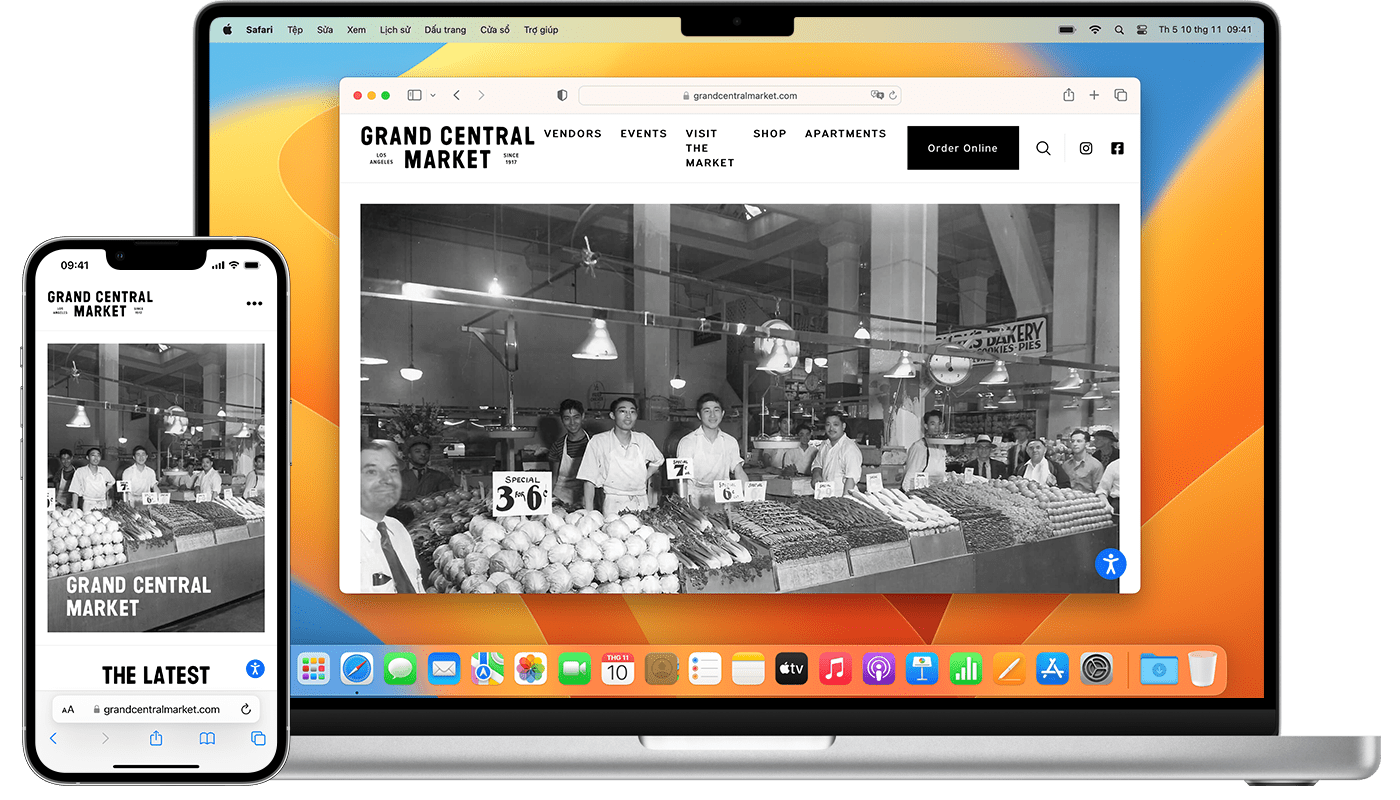
Handoff cho phép bạn bắt đầu một công việc trên một thiết bị và tiếp tục nó trên thiết bị khác. Ví dụ, bạn có thể bắt đầu viết một email trên iPhone và tiếp tục soạn thảo trên MacBook mà không bị gián đoạn.
iCloud đồng bộ hóa các tài liệu, ảnh, và dữ liệu ứng dụng giữa iPhone và MacBook. Ví dụ, bạn có thể truy cập ảnh và tài liệu đã lưu trên iCloud từ cả hai thiết bị.
Xem hướng dẫn những tip hay cho người dùng Macbook dễ dàng hơn
Khi quyết định chọn mua iPhone, Macbook hay phụ kiện chính hãng tại Hà Nội. Bạn nên chọn mua tại các cửa hàng uy tín để được đảm bảo về chất lượng sản phầm. Phúc Anh là cửa hàng uy tín cung cấp đầy đủ giấy tờ CO CQ và được Apple ủy quyền bán sản phẩm CHÍNH HÃNG tại thị trường Việt Nam với nhiều ưu đãi và được hưởng những chế độ bảo hành hấp dẫn.
[Products:46978,49284,49277]
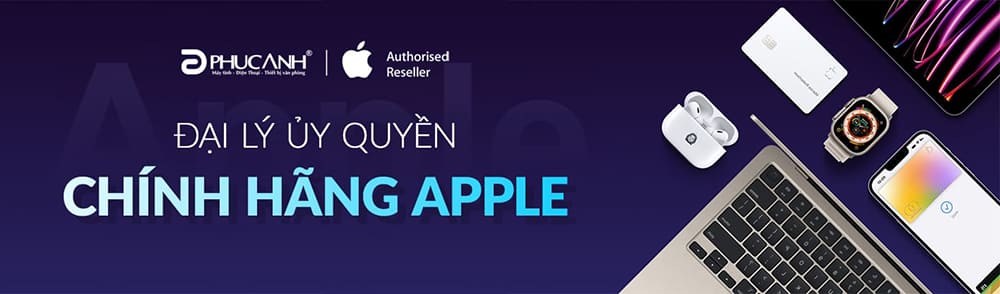
(*) Chính sách có thể thay đổi theo thời gian, để xem chi tiết chính sách bảo hành cụ thể bạn có thể xem TẠI ĐÂY
Trên đây là những thao tác cơ bản giúp bạn sử dụng Macbook dễ dàng và hiệu quả hơn, từ việc điều hướng hệ thống cho đến các phím tắt hữu ích. Cho dù bạn là người mới bắt đầu hay đã có kinh nghiệm, những mẹo này chắc chắn sẽ giúp bạn tối ưu hóa trải nghiệm sử dụng Macbook của mình.
Hãy theo dõi Phúc Anh để cập nhật những tin tức mới nhất của giới công nghệ bạn nhé!
Bài viết khác

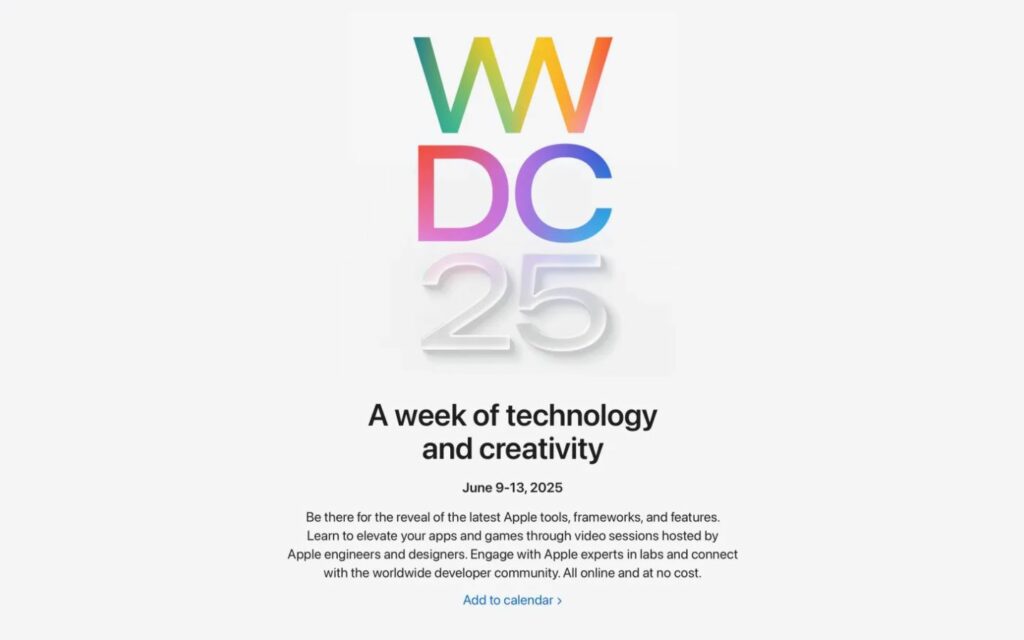

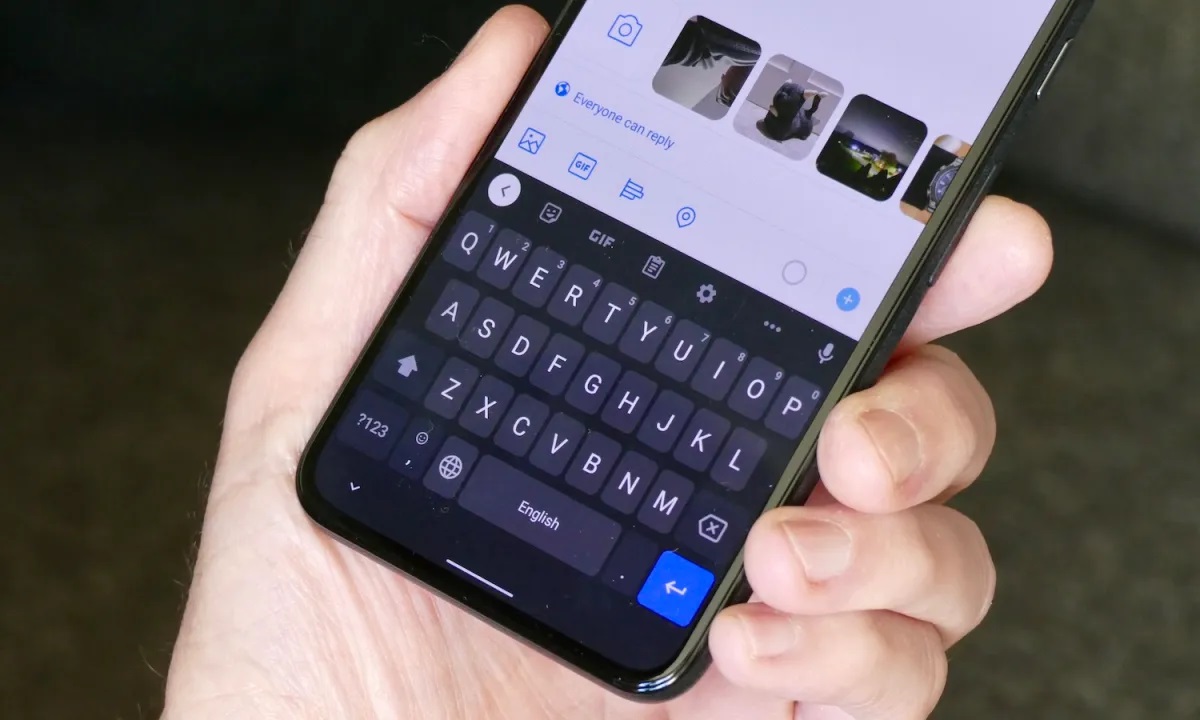
|
Phòng bán hàng trực tuyến
Địa chỉ: Tầng 4, 89 Lê Duẩn, Hoàn Kiếm, Hà Nội. Điện thoại: 1900 2164 (ext 1) Hoặc 0974 55 88 11  Chat zalo Bàn hàng trực tuyến Chat zalo Bàn hàng trực tuyến Email: banhangonline@phucanh.com.vn [Bản đồ đường đi] |
Showroom Phúc anh 15 xã đàn
Địa chỉ: 15 Xã Đàn, Đống Đa, Hà Nội. Điện thoại: (024) 3968 9966 (ext 1)  Chat zalo Phúc Anh 15 Xã Đàn Chat zalo Phúc Anh 15 Xã Đàn
Email: phucanh.xadan@phucanh.com.vn Giờ mở cửa từ 08h00 đến 21h00 [Bản đồ đường đi] |
Trụ sở chính/ Showroom PHÚC ANH 152 TRẦN DUY HƯNG
Địa chỉ: 152-154 Trần Duy Hưng, Cầu Giấy, Hà Nội. Điện thoại: (024) 3968 9966 (ext 2)  Chat zalo Phúc Anh 152 Trần Duy Hưng Chat zalo Phúc Anh 152 Trần Duy Hưng
Email: phucanh.tranduyhung@phucanh.com.vn Giờ mở cửa từ 08h00 đến 21h00 [Bản đồ đường đi] |
PHÒNG KINH DOANH PHÂN PHỐI
Địa chỉ: Tầng 5, 134 Thái Hà, Đống Đa, Hà Nội. Điện thoại: 097 322 7711 Email: kdpp@phucanh.com.vn [Bản đồ đường đi] |
|
PHÒNG DỰ ÁN VÀ KHÁCH HÀNG DOANH NGHIỆP
Địa chỉ: Tầng 5,134 Thái Hà, Đống Đa, Hà Nội. Điện thoại: 1900 2164 (ext 2)  Chat zalo Bàn hàng trực tuyến Chat zalo Bàn hàng trực tuyến Hoặc 038 658 6699 Email: kdda@phucanh.com.vn [Bản đồ đường đi] |
SHOWROOM Phúc Anh 89 Lê Duẩn
Địa chỉ: 89 Lê Duẩn, Cửa Nam, Hoàn Kiếm, Hà Nội. Điện thoại: (024) 3968 9966 (ext 6)  Chat zalo với Phúc Anh 89 Lê Duẩn Chat zalo với Phúc Anh 89 Lê Duẩn Email: phucanh.leduan@phucanh.com.vn Giờ mở cửa từ 08h00 đến 21h00 [Bản đồ đường đi] |
showroom PHÚC ANH 134 THÁI HÀ
Địa chỉ: 134 Thái Hà, Đống Đa, Hà Nội. Điện thoại: (024) 3968 9966 (ext 3)  Chat zalo với Phúc Anh 134 Thái Hà Chat zalo với Phúc Anh 134 Thái Hà Email: phucanh.thaiha@phucanh.com.vn Giờ mở cửa từ 08h đến 21h00 [Bản đồ đường đi] |
Showroom Phúc anh 141 phạm văn đồng
Địa chỉ: 141-143 Phạm Văn Đồng, Cầu Giấy, Hà Nội. Điện thoại: (024) 3968 9966 (ext 5)  Chat zalo Phúc Anh 141 Phạm Văn Đồng Chat zalo Phúc Anh 141 Phạm Văn Đồng
Email: phucanh.phamvandong@phucanh.com.vn Giờ mở cửa từ 08h00 đến 21h00 [Bản đồ đường đi] |
Hãy Like fanpage Phúc Anh để trở thành Fan của Phúc Anh ngay trong hôm nay!
Phúc Anh 15 Xã Đàn, Đống Đa, Hà Nội
Điện thoại: (024) 35737383
Phúc Anh 152 - 154 Trần Duy Hưng, Cầu Giấy, Hà Nội
Điện thoại: (024) 37545599
Phúc Anh 169 Thái Hà, Đống Đa, Hà Nội
Điện thoại: (024) 38571919
Phúc Anh 150 Nguyễn Văn Cừ, Long Biên, Hà Nội
Điện thoại: (024) 39689966
Phúc Anh 141 - 143 Phạm Văn Đồng, Cầu Giấy, Hà Nội
Sản phẩm Gaming: (Nhánh 1)
PC Gaming (Nhánh phụ 1)
Laptop Gaming, Màn hình Gaming (Nhánh phụ 2)
Bàn phím, Chuột, Gear (Nhánh phụ 3)
Sản phẩm, giải pháp cho doanh nghiệp: (Nhánh 2)
Máy chủ, Máy Workstation lắp ráp, Thiết bị mạng, Hệ thống lưu trữ (Nhánh phụ 1)
Laptop cao cấp, Máy Workstation đồng bộ (Nhánh phụ 2)
Máy tính cho doanh nghiệp, Phần mềm bản quyền (Nhánh phụ 3)
Máy in, máy chiếu, máy văn phòng cho doanh nghiệp (Nhánh phụ 4)
Thiết bị bán hàng siêu thị (Nhánh phụ 5)
Sản phẩm, Giải pháp camera an ninh, nhà thông minh: (Nhánh 3)
Camera, máy chấm công, chuông cửa có hình, khóa thông minh, thiết bị nhà thông minh

